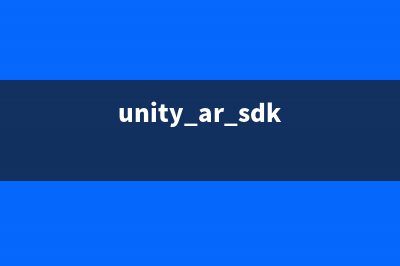位置: 编程技术 - 正文
硬盘安装ubuntu12.04步骤(硬盘安装ubuntu18)
编辑:rootadmin推荐整理分享硬盘安装ubuntu12.04步骤(硬盘安装ubuntu18),希望有所帮助,仅作参考,欢迎阅读内容。
文章相关热门搜索词:硬盘安装ubunte,硬盘安装ubunte,硬盘安装ubuntu20,硬盘安装ubuntu18,硬盘安装ubuntu 22.04,硬盘安装ubuntu系统,硬盘安装ubuntu系统,硬盘安装ubuntu双系统,内容如对您有帮助,希望把文章链接给更多的朋友!
安装前的准备:
1.创建未分配硬盘。
先选定一个g以上的硬盘分区作为安装ubuntu的目标硬盘,将其原本的数据备份后格式化。接着,win7下的操作是:点击开始—>控制面板—>系统和安全—>管理工具—>计算机管理—>磁盘管理。找到刚才格式化的那个硬盘分区,右键—>删除卷。这样我们就有了一个未分配的硬盘空间,留着安装ubuntu。
2.下载镜像。
要安装ubuntu呢,首先要有一个其任一版本的安装镜像(当然最好是最新的版本)。linux是开源操作系统,而ubuntu是它的一款十分优秀的distribution,所以取得ubuntu的安装镜像是十分容易而且免费的。具体呢,可以到ubuntu中文站点下载: EasyBCD 选择Add new entry—>NeoGrub—>Install,然后在新出现的界面点:configure,出现menu.lst,添加以下内容:复制代码代码如下:title Install Ubuntu .root (hd0,0)kernel (hd0,0)/vmlinuz boot=casper iso-scan/filename=/ubuntu-.-desktop-i.iso ro quiet splash locale=zh_CN.UTF-8initrd (hd0,0)/initrd.lz
注:红色字体部分就是需要安装的ISO映像文件的文件名,根据实际情况作调整,initrd.lz也可能是initrd.gz,请确保文件名正确,注意大小写一致。(某些同学的win7安装时候分区了,有一个MB的系统分区在第一位置,这样所谓的C盘就不是(hd0,0)了,应该为(hd0,1);同样,万一点儿背,还是在grub4dos下测试看看应该是哪个分区吧。)
4.重启计算机。在开机画面应该会出现下面两个选项:复制代码代码如下:windows7NeoGrub Bootloader

选择NeoGrub Bootloader进入live cd(经测试此硬盘安装法较适用于ubuntu的desktop版,如果是alternate版可能无法进入live cd画面)。这时我们就能看到ubuntu的安装准备画面。这里需要通过终端键入一个命令,这对第一次接触linux操作系统的朋友来说可能会不知道怎么办。我详细的说明下。
在live cd 安装画面的左上角找到带有ubuntu logo的黑色按钮,它有点类似于windows下的开始按钮,点击之后在出现的搜索栏里键入字母t,找到terminal终端,点击。这时会运行一个窗口,键入一下命令:复制代码代码如下:sudo umount -l /isodevice
然后回车,关闭终端。点击桌面上的安装ubuntu图标。开始安装!
5安装过程。
到达相应步骤后,按下图选择安装类型
选择最后一项以自定义分区找到第一步准备好的未分配区,然后开始在ubuntu下分区:
/建议G以上 /home 建议G以上,单独分区。 swap 建议2G以下。 /boot 可以不单独分区,如果单独分区,建议M以上。
6.最后等待安装完毕。
ubuntu系统安装lamp环境和配置的详细步骤 在ubuntu下快速安装LAMP1.安装直接在终端输入命令:复制代码代码如下:sudoapt-getinstallapache2mysql-servermysql-clientphp5php5-gdphp5-mysql按提示输入root密码,执行完
ubuntu配置ssh server的详细步骤 SSH-Server配置指南一、SSH简介SSH(SecureShell)是一个应用程序中提供安全通信的协议,通过SSH协议可以安全地访问服务器,因为SSH具有成熟的公钥加密体
ubuntu.设置root权限详解 很多朋友安装升级Ubuntu.之后不知道ubuntu.root权限设置的具体方法,今天这篇文章就将为大家详细介绍设置root权限的步骤,新手朋友可以来看一看
标签: 硬盘安装ubuntu18
本文链接地址:https://www.jiuchutong.com/biancheng/356350.html 转载请保留说明!